在管理家庭或办公室网络时,为计算机设置一个固定的 IP 地址是一项非常实用的操作,无论是为了搭建本地服务器、远程访问设备,还是解决某些网络连接问题,固定 IP 都能提供更稳定的网络体验,与动态获取 IP 的方式不同,固定 IP 地址使你的设备每次连接到网络时都使用同一地址,避免了因 IP 变化而导致的服务中断。
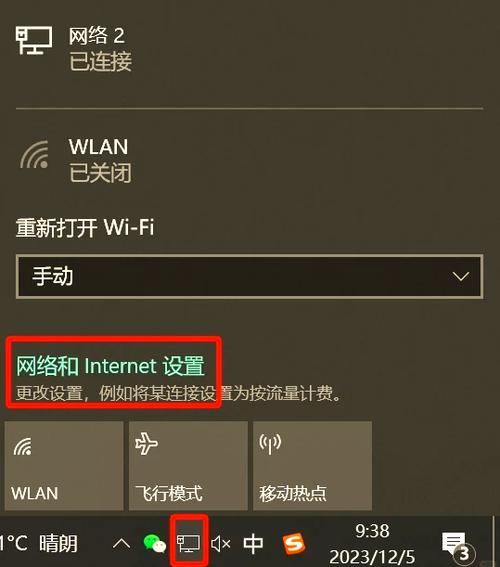
你可能已经注意到,大多数普通用户在连接路由器时,通常使用的是动态主机配置协议(DHCP)自动分配的 IP,这种方式虽然方便,但在需要进行端口转发、网络设备互访或运行特定网络服务时,动态 IP 可能会带来不便,这时,手动设置一个静态 IP 地址就显得尤为重要。
让我们先了解一些基本概念,IP 地址是每个设备在网络中的唯一标识,类似于现实中的门牌号,常见的本地 IP 地址通常以 192.168.x.x 或 10.0.x.x 等形式出现,除此之外,子网掩码、默认网关和 DNS 服务器也是完成网络配置的关键参数,子网掩码用于区分网络部分和主机部分,默认网关通常是路由器的 IP 地址,而 DNS 服务器则负责将域名解析为 IP 地址。
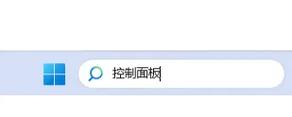
在开始设置之前,建议你先记录下当前自动获取的网络信息,在 Windows 系统中,你可以通过命令提示符输入“ipconfig”命令来查看这些详细信息;在 macOS 中,则可以使用“ifconfig”命令,记下当前分配的 IP 地址、子网掩码、默认网关和 DNS 服务器地址,这将有助于你在设置固定 IP 时选择正确的参数范围,避免与路由器 DHCP 分配范围发生冲突。
我们将分别介绍在 Windows 和 macOS 系统中进行固定 IP 设置的具体步骤。
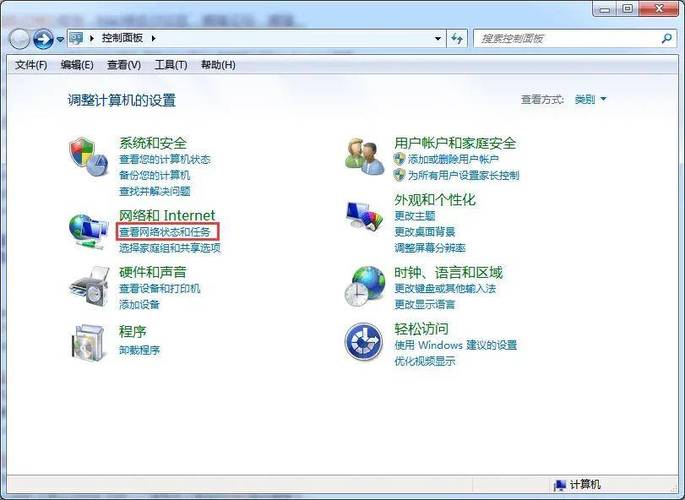
对于 Windows 10 或 11 用户,首先需要打开“设置”界面,进入“网络和 Internet”选项,选择当前使用的网络连接(无论是 Wi-Fi 还是以太网),点击“硬件属性”即可看到当前的网络信息,之后返回上一级,选择“更改适配器选项”,右键点击当前网络连接,选择“属性”,在列表中找到“Internet 协议版本 4 (TCP/IPv4)”,双击进入属性设置界面,你可以选择“使用下面的 IP 地址”并手动输入你准备好的 IP 地址、子网掩码、默认网关以及首选和备用 DNS 服务器,输入完成后,点击“确定”保存设置。
macOS 用户的操作也较为简单,打开“系统偏好设置”,进入“网络”选项,在选择当前连接后点击“高级”按钮,切换到“TCP/IP”标签页,将“配置 IPv4”选项从“使用 DHCP”改为“手动”,然后依次填写 IP 地址、子网掩码、路由器和 DNS 服务器信息,确认无误后,点击“确定”并应用设置。
完成设置后,建议你测试网络是否畅通,可以尝试访问网页,或使用“ping”命令检查与网关的连接是否正常,如果出现网络故障,可能是由于 IP 地址冲突或参数输入错误,此时可以恢复自动获取设置,重新检查参数后再试。
需要注意的是,在设置固定 IP 时,应避开路由器 DHCP 地址池的范围,以防止地址冲突,如果路由器的 DHCP 范围是 192.168.1.100 到 192.168.1.200,那么你可以选择 192.168.1.10 这样的地址作为固定 IP,如果你不确定如何设置,可以参考路由器的说明书或联系网络管理员。
固定 IP 地址不仅适用于个人电脑,还常用于网络打印机、NAS 存储设备或监控摄像头等需要长期稳定连接的设备,通过为这些设备分配固定 IP,你可以更方便地进行管理和大规模网络部署。
有人认为动态 IP 更加方便,无需手动设置,但这其实取决于实际需求,对于大多数普通用户,动态 IP 完全足够;但对于开发者、IT 人员或需要运行服务的用户,固定 IP 提供了更高的可控性和稳定性,网络配置本质上是一种权衡,选择适合自己的方案才是关键。
设置固定 IP 地址并不复杂,只需一些基本的网络知识和仔细的操作,通过本文的指导,你应该能够轻松完成这一任务,提升网络管理的自主性和灵活性。









评论列表 (0)